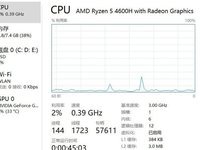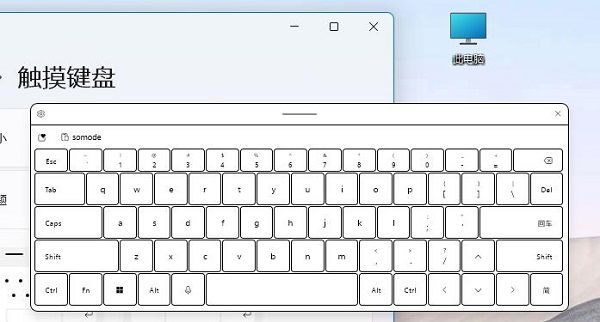|
[PConline 技巧]我们知道,Windows的文件管理器长久一来都不支持多标签页,这使得如果你要同时访问多个目录的话,就必须开启多个窗口,霸占大量的屏幕面积不说,还占资源。微软终于要对此改进了,据报道,Win11在将来会为文件管理器加入多标签页的支持,而且有可能在今年的年度更新22H2中推送这个新特性。 不过,也有消息称,Win11 22H2初版推送并不会带来多标签页的文件管理器,可能要再过一段时间才更新。无论如何,如果你已经等不及了的话,可以尝试以下的方法! 首先,需要加入Insider通道,选择Dev版本,将Win11升级为Windows 11 Build 22572以上。需要注意的是Windows 11 Build 25136之后的版本的具体操作和之前并不一样,下面会提到,这里使用Windows 11 Build 25136做示范。 接着,访问ViveTool的GitHub主页,下载ViveTool。 ViveTool:https://github.com/thebookisclosed/ViVe/releases 将下载回来的压缩包解压到某个文件夹当中,记录下文件路径,例如C盘目录中的“ViveTool”文件夹。 接着,使用管理员权限运行cmd,定位到ViveTool的目录,具体命令如下: cd [目录] 例如刚刚的路径是C盘的ViveTool文件夹,那么就输入以下命令: cd C:\ViveTool 接着,输入以下命令,利用ViviTool来开启文件管理器的多标签特性: vivetool addconfig 37634385 2 注意,如果系统版本比Windows 11 Build 25136更旧,但比Windows 11 Build 22572新(包含22572),那么则需要输入下面的命令: vivetool addconfig 34370472 2 之后重启电脑,就可以看到文件管理器出现多标签页了! 如果你想要关闭掉这个特性,那么Windows 11 Build 25136或者更新的版本,可以使用下面的命令: vivetool.exe delconfig 37634385 如果是比Windows 11 Build 25136旧、比Windows 11 Build 22572新的版本,则可以使用以下命令: vivetool delconfig 34370472 输入命令运行后,重启电脑,就生效了。 总的来说,特定版本的Windows 11开启文件管理器多标签功能还是很方便的,主要是借助了ViveTool这款系统工具。希望微软能够早日推送文件管理器多标签的特性,带来更好的体验吧。 |
正在阅读:Win11最重磅的新特性?抢先体验文件管理多标签Win11最重磅的新特性?抢先体验文件管理多标签
2022-07-09 00:15
出处:PConline原创
责任编辑:censi

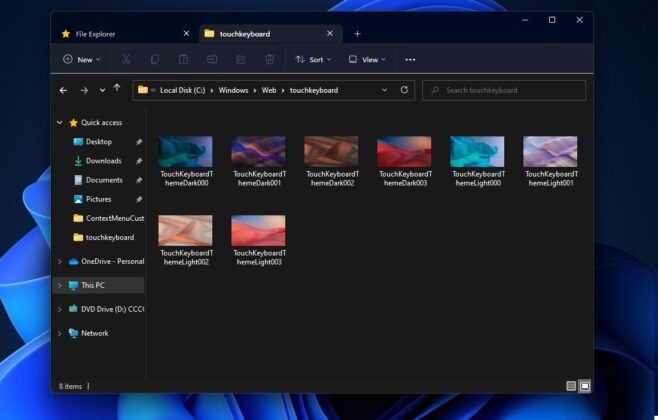

 西门子(SIEMENS)274升大容量家用三门冰箱 混冷无霜 零度保鲜 独立三循环 玻璃面板 支持国家补贴 KG28US221C
5399元
西门子(SIEMENS)274升大容量家用三门冰箱 混冷无霜 零度保鲜 独立三循环 玻璃面板 支持国家补贴 KG28US221C
5399元 苏泊尔电饭煲家用3-4-5-8个人4升电饭锅多功能一体家用蓝钻圆厚釜可做锅巴饭煲仔饭智能煮粥锅预约蒸米饭 不粘厚釜 4L 5-6人可用
329元
苏泊尔电饭煲家用3-4-5-8个人4升电饭锅多功能一体家用蓝钻圆厚釜可做锅巴饭煲仔饭智能煮粥锅预约蒸米饭 不粘厚釜 4L 5-6人可用
329元 绿联65W氮化镓充电器套装兼容45W苹果16pd多口Type-C快充头三星华为手机MacbookPro联想笔记本电脑配线
99元
绿联65W氮化镓充电器套装兼容45W苹果16pd多口Type-C快充头三星华为手机MacbookPro联想笔记本电脑配线
99元 KZ Castor双子座有线耳机入耳式双单元哈曼曲线发烧HiFi耳返耳麦
88元
KZ Castor双子座有线耳机入耳式双单元哈曼曲线发烧HiFi耳返耳麦
88元 格兰仕(Galanz)电烤箱 家用 40L大容量 上下独立控温 多层烤位 机械操控 烘培炉灯多功能 K42 经典黑 40L 黑色
239元
格兰仕(Galanz)电烤箱 家用 40L大容量 上下独立控温 多层烤位 机械操控 烘培炉灯多功能 K42 经典黑 40L 黑色
239元 漫步者(EDIFIER)M25 一体式电脑音响 家用桌面台式机笔记本音箱 蓝牙5.3 黑色 情人节礼物
117元
漫步者(EDIFIER)M25 一体式电脑音响 家用桌面台式机笔记本音箱 蓝牙5.3 黑色 情人节礼物
117元